我们在运用word制作文档时,为了美化页面,希望在页面外加一个边框,或图案。那么word如何实现的呢?以下是小编给大家整理的在Word中为整个文档插入边框的方法,希望能帮到你!在Word中为整个文档插入边框的具体方法步骤1、打开要添加页面边框的文档;2、点击菜单中的“格式”,执......
word中获取帮助信息的方法
word教程
2021-10-05 09:22:23
很多朋友在使用word的时候遇见不会的问题都搜索百度或则问朋友,其实微软官方也为我们提供了word的很多帮助,今天我们就来了解下word中获取帮助信息的方法,具体有以下5种:
方法1、在Word菜单栏右侧的文本框中单击并输入帮助主题,如“打印文档”,然后按【Enter】键,将在“搜索结果”任务窗格中显示搜索到的帮助主题,如图1所示,单击其中的主题便可查看其详细内容。

图1
方法2、在Word工作界面中选择【帮助】→【Microsoft Office Word帮助】菜单命令或按【F1】键,打开“Word帮助”任务窗格,在“搜索”文本框中输入帮助主题,再单击右箭头按钮或按【Enter】键,便可得到帮助信息,如图2所示。
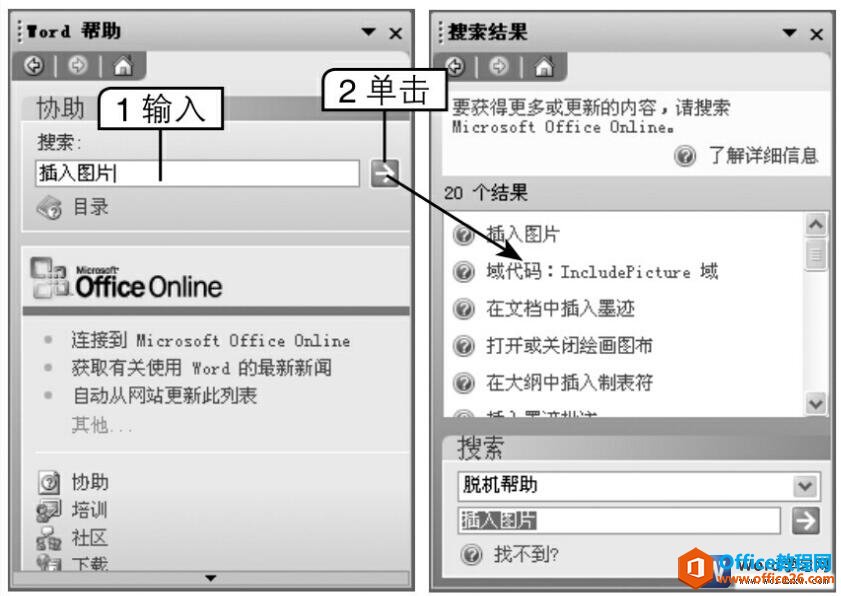
图2
方法3、在“Word帮助”任务窗格中单击“目录”超链接,将打开帮助目录,依次单击展开其中的主题便可获得帮助,如图3所示。
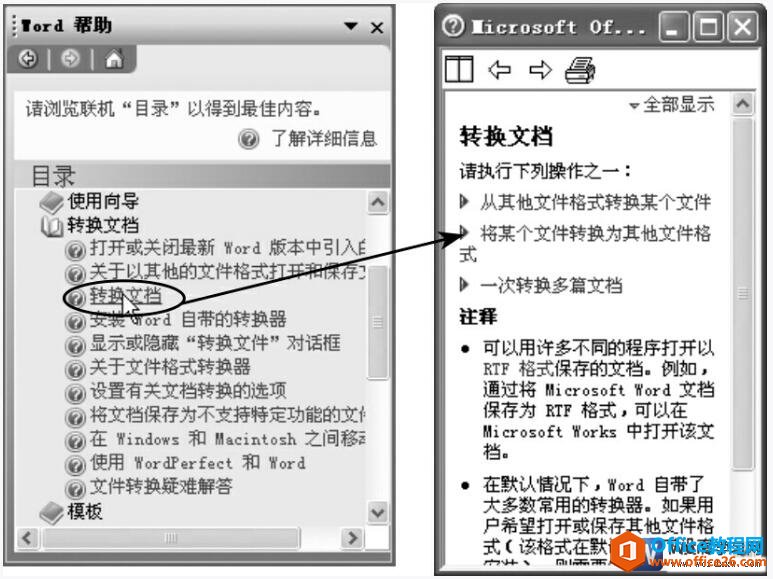
图3
方法4、在Word工作界面中选择【帮助】→【Microsoft Office Online】菜单命令,将打开Microsoft Office Online官方网站,可以获取更多的使用帮助。
方法5、在当前对话框中单击问好按钮或按【F1】键,将打开“Microsoft Office Word帮助”窗口,从中可以获取当前活动窗口的帮助。
我们在了解Word2003中获取帮助信息的方法时,其实来我们Word学习网也是非常重要的。我们为大家提供了Word视频教程,Word图文教程等学习方法。
标签: word获取帮助信息
上一篇:word 如何自动生成文档摘要 下一篇:word如何设置文本字体和样式
相关文章
